Pertanyaan
Masalah: Bagaimana Memperbaiki Masalah Koneksi Skype?
Saya telah berurusan dengan beberapa Masalah Koneksi Skype untuk sementara waktu. Seringkali perlu beberapa menit untuk masuk, dan saya menerima pesan "Skype tidak dapat terhubung". Terkadang tidak mungkin melakukan panggilan, atau terputus karena beberapa masalah koneksi. Tampaknya koneksi Internet saya kuat, tetapi apa lagi yang dapat menyebabkan masalah ini dan bagaimana cara memperbaikinya?
Jawaban Terpecahkan
Masalah Koneksi Skype cukup umum di antara pengguna. Ada tiga alasan utama mengapa masalah ini muncul. Ini mungkin terjadi karena koneksi Internet yang buruk, versi Skype atau saldo Kredit Skype yang kedaluwarsa. Namun, Anda tidak boleh lupa bahwa untuk panggilan yang terputus atau ketidakmampuan untuk melakukan panggilan mungkin menjadi tanggung jawab orang lain. Mungkin, ada yang salah dengan koneksi internet mereka. Namun, kami akan meninjau secara singkat masalah utama ini dan memberikan solusi cara memperbaiki Masalah Koneksi Skype.
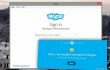
Koneksi internet buruk
Kecepatan internet yang sangat baik sangat penting untuk menggunakan Skype. Meskipun Anda mungkin berpikir bahwa koneksi Anda baik, Anda tetap harus memeriksanya. Skype memiliki beberapa persyaratan teknis untuk melakukan panggilan reguler dan HD. Kecepatan unggah dan unduh minimal untuk panggilan biasa harus 30 Kbps, tetapi Skype merekomendasikan untuk memiliki kecepatan 100 Kbps. Sementara itu, jika Anda akan melakukan panggilan HD, kecepatan Anda harus minimal 1,2Mbps dan Skype merekomendasikan kecepatan 1,5Mbps. Oleh karena itu, Anda harus memeriksa kecepatan koneksi Anda dengan mengikuti langkah-langkah berikut:
- Masuk ke Skype.
- Mulai panggilan.
- Klik Periksa pengaturan tombol dan pilih Uji sekarang.
- Jika koneksi internet rendah, Anda akan ditawari beberapa tips untuk meningkatkan kecepatan. Misalnya, menutup aplikasi berbagi file, menjeda unduhan, unggahan, atau streaming video/audio online. Terkadang bahkan menutup beberapa tab browser membantu.
Selain itu, jika Anda menggunakan koneksi Wi-Fi, Anda dapat mencoba mendekati router. Namun, jika Anda perlu melakukan panggilan bisnis yang serius, Anda harus mencolokkan kabel Ethernet langsung ke komputer Anda. Itu akan membuat koneksi lebih kuat.
Versi Skype yang kedaluwarsa
Pembaruan program sangat penting untuk mempertahankan layanan yang lebih baik dan menggunakan semua fitur dengan benar. Jika Anda tidak yakin apakah Anda menggunakan versi terbaru Skype atau tidak, Anda harus memeriksanya dan memperbaruinya jika perlu:
- Masuk ke Skype.
- Menemukan Membantu menu dan pergi ke Periksa Pembaruan.
- Jika beberapa pembaruan tersedia, Anda dapat mengunduhnya dengan mengklik Unduh tombol.
- Tunggu hingga unduhan selesai, lalu klik Meningkatkan tombol di jendela pop-up.
Namun, lebih mudah untuk mengatur pembaruan otomatis dan jangan khawatir lupa untuk memutakhirkan Skype. Pembaruan otomatis diatur secara default; namun, jika Anda menonaktifkannya dan ingin mengaktifkannya kembali, ikuti langkah-langkah berikut:
- Di bilah menu Skype pilih Peralatan lalu Pilihan…
- Klik Canggih tab lalu pilih Pembaruan otomatis.
- Bergantung pada pengaturan Anda saat ini, Anda harus mengklik salah satu dari Aktifkan pembaruan otomatis atau Matikan tombol pembaruan otomatis.
Kredit Skype tidak mencukupi
Saat Anda menghadapi Masalah Koneksi Skype saat Anda mencoba menelepon ke ponsel atau telepon rumah, mungkin, alasannya adalah pulsa yang tidak mencukupi. Dalam hal ini, Anda harus memeriksa tiga tips ini:
- Periksa kredit Anda. Masuk ke Skype dan pergi ke Akun. Di sini Anda dapat melihat status kredit Anda.
- Verifikasi jumlah dan lokasi geografis. Skype meminta untuk melakukannya ketika Anda masih tidak dapat menelepon ke nomor tertentu meskipun pulsa cukup.
- Tingkatkan langganan / tambahkan Kredit Skype. Jika Anda menggunakan langganan terbatas, Anda mungkin telah melampaui batas panggilan bulanan. Untuk alasan ini, Anda harus meningkatkan langganan Anda atau membeli lebih banyak kredit.
Jika tips ini tidak membantu memperbaiki masalah koneksi Skype, Anda harus memeriksa blog Heartbeat mereka dan mencari pembaruan status layanan mereka. Setiap kali mereka memiliki beberapa masalah, mereka memberi tahu pengguna dan memberikan waktu solusi yang diharapkan.
Perbaiki Kesalahan Anda secara otomatis
tim ugetfix.com mencoba melakukan yang terbaik untuk membantu pengguna menemukan solusi terbaik untuk menghilangkan kesalahan mereka. Jika Anda tidak ingin bersusah payah dengan teknik perbaikan manual, silakan gunakan perangkat lunak otomatis. Semua produk yang direkomendasikan telah diuji dan disetujui oleh para profesional kami. Alat yang dapat Anda gunakan untuk memperbaiki kesalahan Anda tercantum di bawah ini:
Menawarkan
lakukan sekarang!
Unduh PerbaikiKebahagiaan
Menjamin
lakukan sekarang!
Unduh PerbaikiKebahagiaan
Menjamin
Jika Anda gagal memperbaiki kesalahan Anda menggunakan Reimage, hubungi tim dukungan kami untuk mendapatkan bantuan. Tolong, beri tahu kami semua detail yang menurut Anda harus kami ketahui tentang masalah Anda.
Proses perbaikan yang dipatenkan ini menggunakan database 25 juta komponen yang dapat menggantikan file yang rusak atau hilang di komputer pengguna.
Untuk memperbaiki sistem yang rusak, Anda harus membeli versi berlisensi dari gambar ulang alat penghapus malware.

Akses konten video yang dibatasi secara geografis dengan VPN
Akses Internet Pribadi adalah VPN yang dapat mencegah Penyedia Layanan Internet Anda, pemerintah, dan pihak ketiga melacak online Anda dan memungkinkan Anda untuk tetap sepenuhnya anonim. Perangkat lunak ini menyediakan server khusus untuk torrent dan streaming, memastikan kinerja optimal dan tidak memperlambat Anda. Anda juga dapat melewati pembatasan geografis dan melihat layanan seperti Netflix, BBC, Disney+, dan layanan streaming populer lainnya tanpa batasan, di mana pun Anda berada.
Jangan membayar pembuat ransomware – gunakan opsi pemulihan data alternatif
Serangan malware, khususnya ransomware, sejauh ini merupakan bahaya terbesar bagi file gambar, video, pekerjaan, atau sekolah Anda. Karena penjahat dunia maya menggunakan algoritme enkripsi yang kuat untuk mengunci data, itu tidak dapat lagi digunakan sampai tebusan dalam bitcoin dibayarkan. Alih-alih membayar peretas, Anda harus terlebih dahulu mencoba menggunakan alternatif pemulihan metode yang dapat membantu Anda mengambil setidaknya sebagian dari data yang hilang. Jika tidak, Anda juga bisa kehilangan uang Anda, bersama dengan file. Salah satu alat terbaik yang dapat memulihkan setidaknya beberapa file terenkripsi – Pemulihan Data Pro.